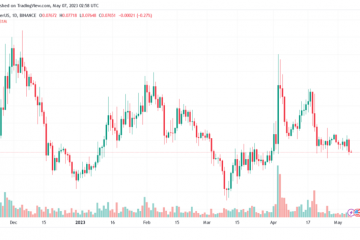Xếp hạng của người chỉnh sửa: Xếp hạng của người dùng: [Tổng: 0 Trung bình: 0].ilfs_responsive_below_title_1 {width: 300px; } @media (min-width: 500px) {.ilfs_responsive_below_title_1 {width: 300px; }} @media (min-width: 800px) {.ilfs_responsive_below_title_1 {width: 336px; }}
Hướng dẫn này giải thích cách gửi tệp tới OneDrive bằng tính năng Chia sẻ lân cận trong Windows 11 . Trong bản dựng Windows Insider mới phát hành gần đây, tính năng Chia sẻ Lân cận được cập nhật và giờ đây nó cho phép bạn gửi email các tệp đã chọn hoặc gửi chúng tới OneDrive. Sau khi bạn gửi một tệp đến OneDrive, nó sẽ cung cấp cho bạn một liên kết có thể chia sẻ mà bạn có thể gửi cho bất kỳ ai. Ngoài ra, nó cũng cho phép bạn xem toàn quyền kiểm soát truy cập để chỉ định ai sẽ có quyền truy cập vào tệp.
Đối với Chia sẻ lân cận mới để gửi tệp tới OneDrive, bạn không phải cài đặt ứng dụng OneDrive trên MÁY TÍNH. Tất cả những gì bạn cần là đảm bảo rằng bạn đã đăng nhập. Sau đó, nó sẽ tự động phát hiện tài khoản OneDrive của bạn và sẽ gửi tệp đến đó. Ngoài tùy chọn này, có một tùy chọn khác mà bạn có thể sử dụng, đó là gửi tệp trực tiếp đến người nhận. Trong trường hợp đó, bạn sẽ cần chỉ định địa chỉ email của người nhận.
Làm cách nào để gửi tệp tới OneDrive bằng tính năng Chia sẻ lân cận trong Windows 11?
Nếu bạn đang sử dụng kênh nhà phát triển của Windows Insider sau đó cập nhật lên phiên bản mới nhất. Bạn có thể tìm thấy tính năng OneDrive trong Chia sẻ lân cận của bản dựng Windows 11 số 25163. Vì vậy, hãy cập nhật lên bản dựng này và sau đó mở Chia sẻ lân cận từ menu ngữ cảnh của bất kỳ tệp nào.
Giao diện mới trông như thế này. Lưu ý hai tùy chọn điểm đến mới; OneDrive và Email.
Bây giờ, để gửi một tệp đến OneDrive, chỉ cần chọn tùy chọn. Bây giờ nó sẽ yêu cầu bạn chỉ định các quyền truy cập tệp. Nếu bạn muốn nhận được một liên kết công khai để bạn có thể chia sẻ nó với bất kỳ ai, bạn có thể làm điều đó.
Cuối cùng, nhấn vào”nút”và nó sẽ tải tệp lên OneDrive và sẽ cung cấp cho bạn liên kết công khai. Đơn giản chỉ cần sao chép liên kết và sau đó chia sẻ nó với bất kỳ ai bạn muốn. Điều này đơn giản như vậy.
Bằng cách này, giờ đây bạn có thể sử dụng tính năng Chia sẻ lân cận để gửi tệp tới OneDrive. Quá trình này rất đơn giản và bạn chỉ cần cập nhật Windows của mình lên phiên bản mới nhất và trải nghiệm nó.
Suy nghĩ cuối cùng:
Nếu bạn đã sử dụng Chia sẻ lân cận được một thời gian thì bạn biết đấy điều này bạn chỉ có thể sử dụng nó để chia sẻ tệp với các máy tính trong mạng của bạn. Nhưng bây giờ Microsoft đang mở rộng chức năng của mình để sử dụng nhiều điểm đến hơn. Tôi thích nó vì nó thực sự hữu ích khi chia sẻ tệp với chính bạn. Nếu bạn muốn chia sẻ tệp ngay lập tức với ai đó thì bạn có thể sử dụng tính năng OneDrive này và khi hoàn tất, chỉ cần xóa tệp khỏi đám mây.